1)
Buka Adobe
Photoshop pada komputer.
2)
Klik File
lalu pilih New.
3) Masukkan ukuran 1000 x 800, resolution 100, pixel/inch, contents
= white.4) Type Tool dan pilih Horizontal Type Tool.
5) Ketikkan
sebuah kata atau lebih bebas. Contoh: VIOLET.
6) Pilih
jenis font yang tebal, contoh : Stencil,
sesuaikan ukuran 130 pt (sesuai
keinginan), dengan font style : Regular,
Sharp, gunakan warna #760e94.
7) Hingga
beubah warna menjadi seperti dibawah ini.
8) Klik
Layers pada Main Menu pilih Layers
Style lalu pilih Bevel and Emboss.
9)
Kemudian atur settingan seperti dibawah ini:
*Structure*
Style = Inner Bevel
Technique = Smooth
Dept = 51
Direction = Up
Size = 5px
Soften = 2px
*Shading*
Angle =
96
Altitude
= 86
Highlight
Mode = Screen
Opacity =
75
Shadow = Multiply
Opacity = 75
10) Klik Oke.
11) Maka tulisan akan berubah menjadi seperti
dibawah ini:
12)
Tulisan akan terlihat lebih timbul.
13)
Selanjutnya
untuk membuat duplikat layer maka klik Layer
pada Main Menu lalu pilih Duplicate Layer.
14) Beri nama VIOLET2 pada kolom duplikat.15) Pada Layers klik kanan Violet lalu Clear Layer Style.
16) Lalu tekan Ctrl + T hingga menjadi seperti dibawah ini:
17) Transformlah tulisan diatas menjadi seperti dibawah ini:
18) Klik Layer, Layer Style pilih Gradien Overlay pada Main Menu.
19) Kemudian
atu settingan seperti dibawah ini.
Blend
Mode = Normal
Opacity =
100%
Style =
Linier
Angle = 90
Scale = 13020) Pilih gradient yang diinginkan. Contoh: Noise Samples.
21) Sesuaikan lagi gradient seperti yang diinginkan, klik warna pada Gradient lalu pilih warna yang diinginkanlalu atur Roughness yang diinginkan.
22) Atur kembali Blend Mode jika menginginkan warna yang lebih menarik. Contoh: Blend Mode = Dissolve.
23) Setelah itu klik Oke dan hasilnya akan menjadi seperti dibawah ini.
Creater : Dinisa Pebianas
Email : dinisa_ps@yahoo.co.id
Twitter : @dnspebianas
Facebook : Dinisa Pebiana Sari








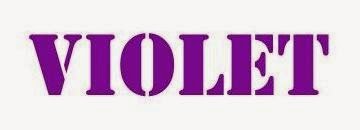












Tidak ada komentar:
Posting Komentar